Εκχωρήστε την άδεια χρήσης χρήστη Intune για να διορθώσετε το πρόβλημα
- Το σφάλμα 0x80180018 σας περιορίζει από την προσθήκη ενός δεύτερου λογαριασμού εργασίας ή σχολείου σε υπολογιστή με Windows.
- Αυτός ο κωδικός υποδηλώνει ένα πρόβλημα με την άδεια χρήσης Intune, το οποίο μπορεί να επιλυθεί εφαρμόζοντας τα παρακάτω βήματα.
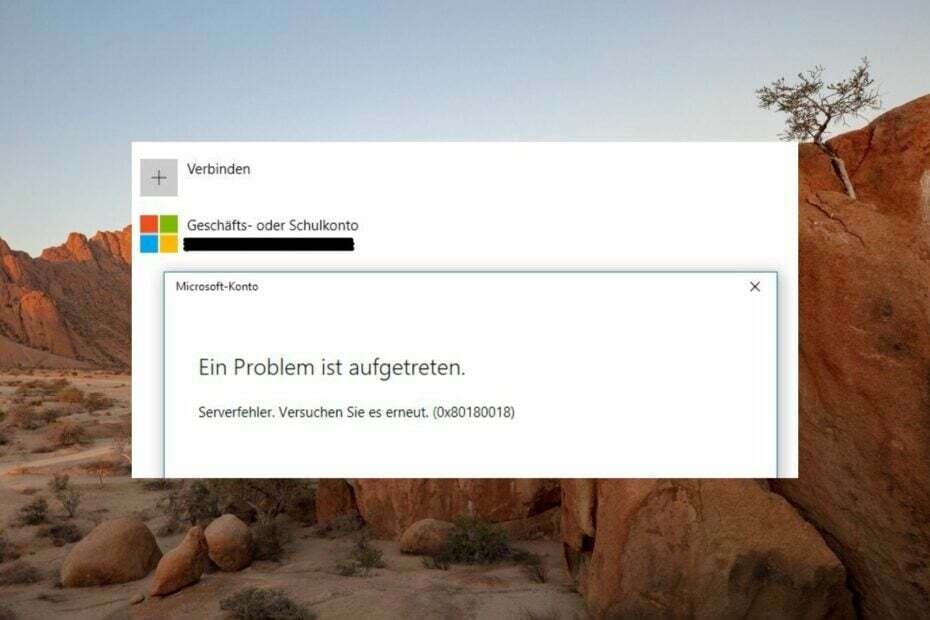
ΧΕΓΚΑΤΑΣΤΑΣΗ ΚΑΝΟΝΤΑΣ ΚΛΙΚ ΣΤΟ ΑΡΧΕΙΟ ΛΗΨΗΣ
- Κατεβάστε το Restoro PC Repair Tool που συνοδεύεται από πατενταρισμένες τεχνολογίες (διαθέσιμο δίπλωμα ευρεσιτεχνίας εδώ).
- Κάντε κλικ Εναρξη σάρωσης για να βρείτε ζητήματα των Windows που θα μπορούσαν να προκαλούν προβλήματα στον υπολογιστή.
- Κάντε κλικ Φτιάξ'τα όλα για να διορθώσετε ζητήματα που επηρεάζουν την ασφάλεια και την απόδοση του υπολογιστή σας.
- Το Restoro έχει ληφθεί από 0 αναγνώστες αυτόν τον μήνα.
Πολλοί αναγνώστες αντιμετώπισαν τον κωδικό σφάλματος 0x80180018 όταν προσπάθησαν να προσθέσουν έναν δεύτερο λογαριασμό εργασίας ή σχολείου στον υπολογιστή τους με Windows. Ο κωδικός σφάλματος υποδηλώνει γενικά ένα πρόβλημα επικοινωνίας με τον διακομιστή ή ένα ζήτημα που σχετίζεται με την άδεια χρήσης.
Σε περίπτωση που ο κωδικός σφάλματος 0x80180018 σας εμποδίζει να προσθέσετε με επιτυχία τους λογαριασμούς εργασίας, αυτός ο οδηγός θα σας προσφέρει την απαραίτητη βοήθεια.
Τι σημαίνει το σφάλμα 0x80180018;
Το σφάλμα 0x80180018 παρουσιάζεται όταν προσπαθείτε να προσθέσετε πολλούς λογαριασμούς Office365 Business ή Work, υποδηλώνοντας ένα σφάλμα με την άδειά σας και επομένως σας περιορίζουν από την προσθήκη δεύτερης εργασίας ή σχολής λογαριασμός. Ο κωδικός σφάλματος εμφανίζεται ανεξάρτητα από τη σειρά που ακολουθείτε για να προσθέσετε αυτούς τους λογαριασμούς.
Επιπλέον, ο κωδικός σφάλματος 0x80180018 μπορεί επίσης να εμφανιστεί όταν προσπαθείτε να ρυθμίσετε ή να συνδεθείτε σε ένα ολοκαίνουργιο συσκευή της εταιρείας, εμποδίζοντας το σύστημά σας να ολοκληρώσει τη διαδικασία εγκατάστασης λόγω έλλειψης κινητικότητας άδεια.
Σύμφωνα με την επίσημη τεκμηρίωση του Azure AD, ο κωδικός σφάλματος 0x80180018 υποδεικνύει ένα πρόβλημα με την άδεια χρήσης MDML, το οποίο θα μπορούσε να επιλυθεί επικοινωνώντας με τον διαχειριστή του συστήματος.
Τούτου λεχθέντος, ας δούμε τις αποτελεσματικές λύσεις για να ξεπεράσουμε τον κωδικό σφάλματος και να προσθέσουμε επιτυχώς δύο λογαριασμούς εργασίας στο ίδιο σύστημα.
Πώς μπορώ να διορθώσω το σφάλμα 0x80180018 κατά την προσθήκη δύο λογαριασμών εργασίας;
1. Δημιουργήστε έναν τοπικό λογαριασμό
- Χρησιμοποιήστε το Windows + Εγώ συντόμευση για την εκκίνηση του Ρυθμίσεις εφαρμογή.
- Εναλλαγή σε Λογαριασμοί από την αριστερή πλαϊνή γραμμή και, στη συνέχεια, επιλέξτε Άλλοι χρήστες (Οικογένεια & άλλοι χρήστες σε ορισμένες εκδόσεις) από τη δεξιά ενότητα.
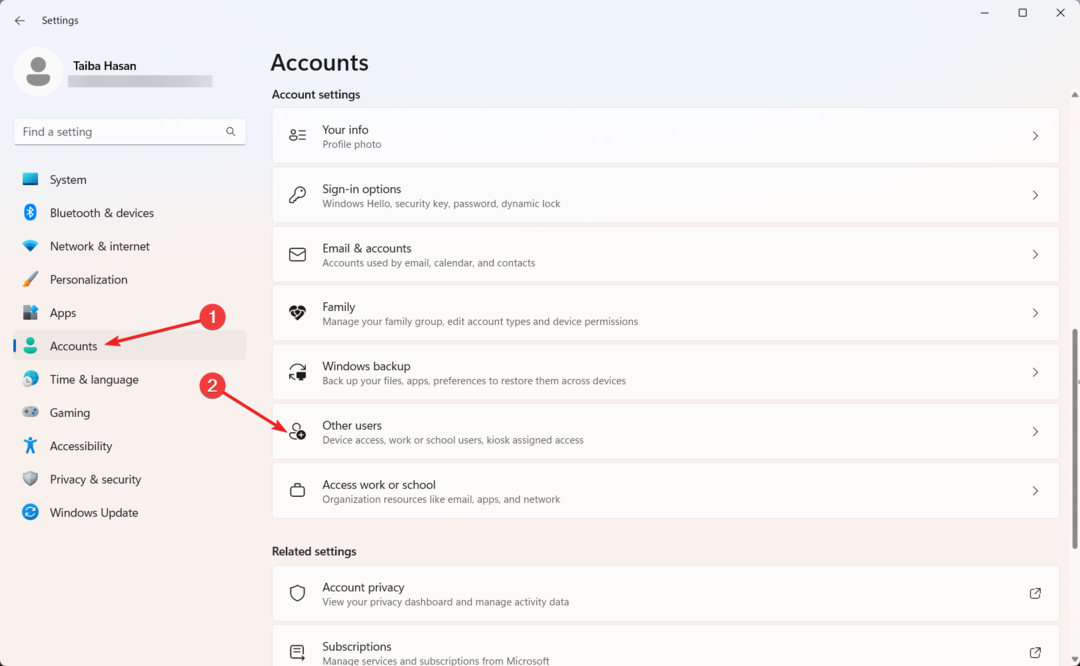
- Στη συνέχεια, πατήστε το Προσθήκη λογαριασμού κουμπί που υπάρχει δίπλα Προσθήκη άλλου χρήστη επιλογή.
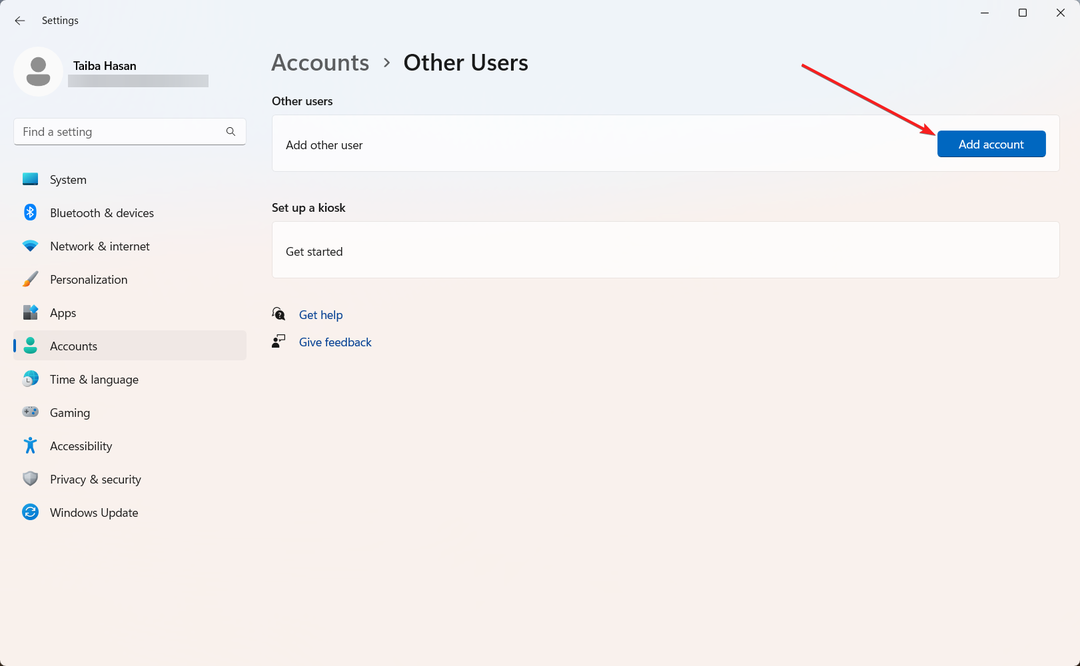
- Στο επόμενο παράθυρο που εμφανίζεται, κάντε κλικ Δεν έχω τα στοιχεία σύνδεσης αυτού του ατόμου.
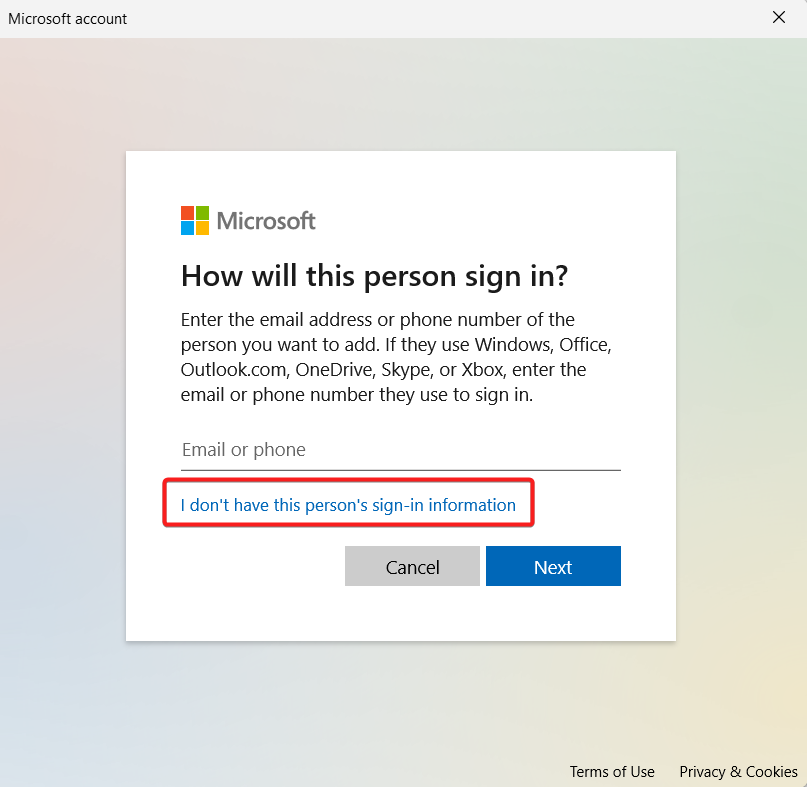
- Στη συνέχεια, επιλέξτε το Προσθέστε έναν χρήστη χωρίς λογαριασμό Microsoft επιλογή.
- Τέλος, στην επόμενη σελίδα, δώστε το όνομα χρήστη και επιβεβαιώστε τον κωδικό πρόσβασης εισάγοντάς τον δύο φορές.
Συμβουλή ειδικού:
ΕΥΓΕΝΙΚΗ ΧΟΡΗΓΙΑ
Ορισμένα ζητήματα υπολογιστή είναι δύσκολο να αντιμετωπιστούν, ειδικά όταν πρόκειται για κατεστραμμένα αποθετήρια ή για αρχεία Windows που λείπουν. Εάν αντιμετωπίζετε προβλήματα με την επιδιόρθωση ενός σφάλματος, το σύστημά σας μπορεί να είναι μερικώς κατεστραμμένο.
Συνιστούμε να εγκαταστήσετε το Restoro, ένα εργαλείο που θα σαρώσει το μηχάνημά σας και θα εντοπίσει ποιο είναι το σφάλμα.
Κάντε κλικ ΕΔΩ για λήψη και έναρξη επισκευής.
Αφού συνδεθείτε στον τοπικό λογαριασμό που μόλις δημιουργήσατε, εκτελέστε το επόμενο βήμα.
2. Προσθήκη λογαριασμού εργασίας και σχολείου
- Χρησιμοποιήστε το Windows + Εγώ συντόμευση για την εκκίνηση του Ρυθμίσεις εφαρμογή.
- Επιλέγω Λογαριασμοί από τον αριστερό πίνακα πλοήγησης και μετακινηθείτε προς τα κάτω λογαριασμός ρυθμίσεις στη δεξιά ενότητα και κάντε κλικ στο Πρόσβαση στην εργασία ή στο σχολείο επιλογή.
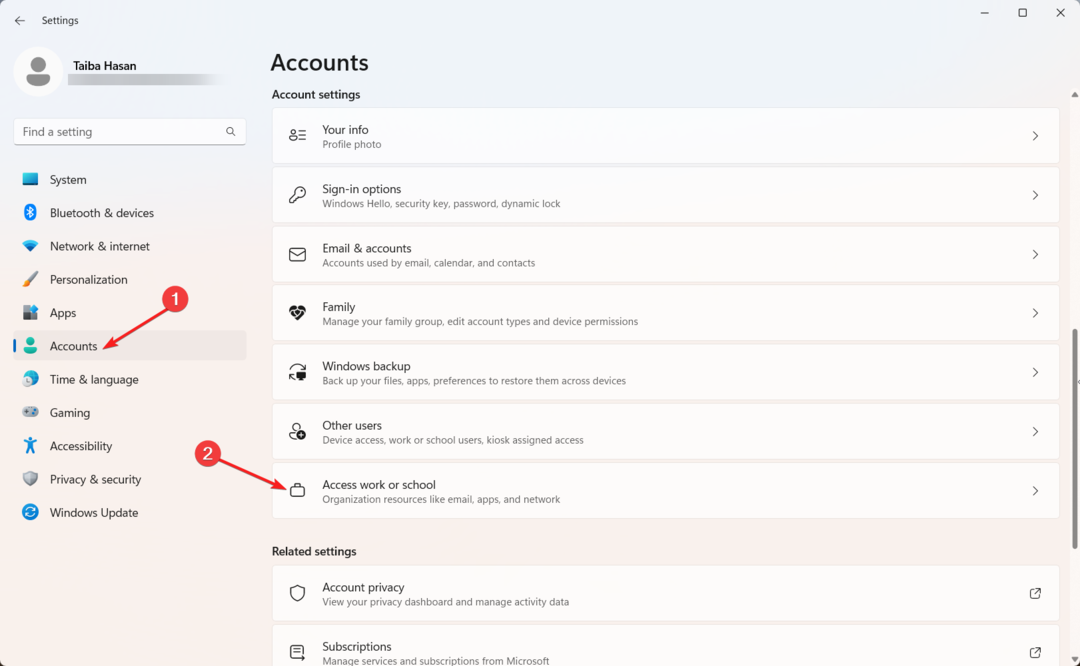
- Πάτα το Συνδέω-συωδεομαι κουμπί που βρίσκεται δίπλα Προσθέστε έναν λογαριασμό εργασίας ή σχολείου επιλογή.
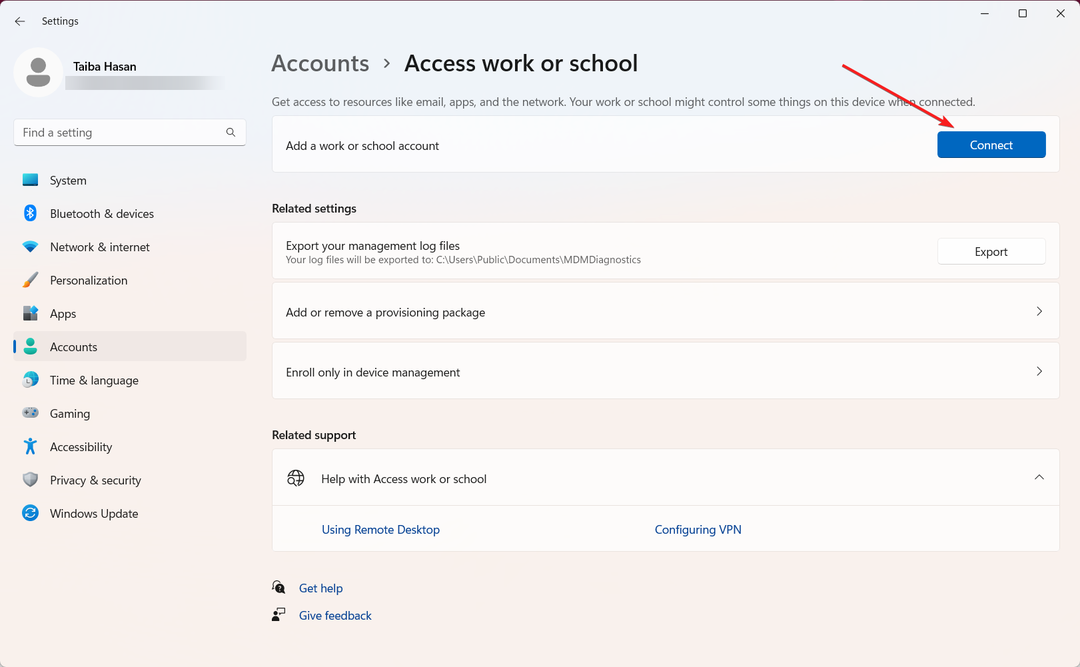
- Δώστε το email στο επόμενο αναδυόμενο παράθυρο που εμφανίζεται και πατήστε το Επόμενο κουμπί.
- Τώρα ακολουθήστε τη διαδικασία βήμα προς βήμα για να συνδεθείτε με επιτυχία στον πρώτο λογαριασμό εργασίας ή σχολείου.
Μόλις ολοκληρωθεί, επαναλάβετε την ίδια διαδικασία για να προσθέσετε και τον λογαριασμό εργασίας ή σχολείου. Ας ελπίσουμε ότι δεν θα συναντήσετε το 0x80180018 αυτή τη φορά.
- Σφάλμα δεν ανταποκρίνεται στην εφαρμογή Spotify: Πώς να το διορθώσετε
- Το ποντίκι δεν λειτουργεί στην επικάλυψη Nvidia; 6 τρόποι για να το διορθώσετε
Πώς μπορώ να διορθώσω το σφάλμα 0x80180018 κατά τη σύνδεση σε έναν υπολογιστή εργασίας;
Οι ακόλουθες μέθοδοι θα πρέπει να εκτελεστούν από έναν διαχειριστή δικτύου.
1. Καταργήστε τους περιορισμούς της συσκευής εγγραφής
- Πρόσβαση στο Κέντρο διαχείρισης Microsoft Endpoint Manager ιστοσελίδα και συνδεθείτε σε αυτήν παρέχοντας τα διαπιστευτήρια σύνδεσης διαχειριστή.

- Επίλεξε το συσκευές επιλογή που αναφέρεται παρακάτω Διαχείριση συσκευής στην αριστερή γραμμή μενού πλοήγησης.
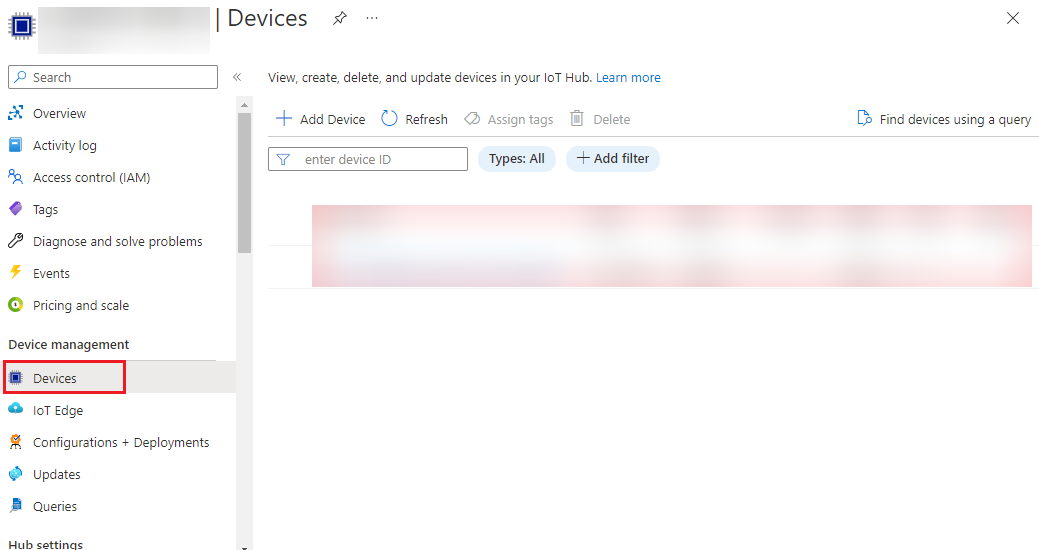
- Κάντε κύλιση προς τα κάτω και επιλέξτε το Περιορισμοί ορίων συσκευής εγγραφής επιλογή.
- Στη συνέχεια, επιλέξτε τον επιβαλλόμενο περιορισμό και κάντε κλικ στο Μενού εικονίδιο (τρεις τελείες).
- Επίλεξε το Διαγράφω επιλογή από το υπομενού.
Η επιβολή περιορισμού σε νέες συσκευές τις εμποδίζει να αποκτήσουν πρόσβαση, εξ ου και το σφάλμα 0x8010018. Η κατάργηση αυτών των περιορισμών από τις εγγεγραμμένες συσκευές στο Intune θα σας βοηθήσει να συνδεθείτε με επιτυχία στον υπολογιστή εργασίας σας.
2. Ενεργοποίηση άδειας εταιρικής κινητικότητας
- Επισκέψου το Κέντρο διαχείρισης του Microsoft 365 στο πρόγραμμα περιήγησης που προτιμάτε και εισαγάγετε τα διαπιστευτήρια σύνδεσης του λογαριασμού διαχειριστή του οργανισμού σας.
- Κάντε κλικ Χρήστες στον αριστερό πίνακα πλοήγησης και μετά Ενεργοί χρήστες από το διευρυμένο μενού.
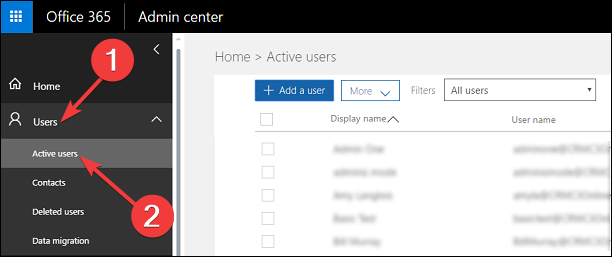
- Από τη λίστα χρηστών, κάντε κλικ στο όνομα χρήστη στο οποίο θέλετε να εκχωρήσετε μια άδεια χρήστη Intune.
- Εναλλαγή στο Άδειες και εφαρμογές καρτέλα στο παράθυρο χρήστη και αναπτύξτε το Άδειες Ενότητα.
- Εδώ, ενεργοποιήστε το πλαίσιο ελέγχου που προηγείται του Σε αρμονία ή Enterprise Mobility + Security άδεια.

- Πάτα το Αποθήκευσε τις αλλαγές κουμπί.
Η ενεργοποίηση της άδειας Enterprise Mobility + Security θα παρέχει στον λογαριασμό χρήστη την απαιτούμενη άδεια για να μπορεί να χρησιμοποιεί την υπηρεσία και να εγγράφει συσκευές στη διαχείριση. Τώρα ο χρήστης μπορεί να συνδεθεί στον υπολογιστή εργασίας χωρίς να αντιμετωπίσει το σφάλμα που σχετίζεται με την άδεια χρήσης κινητής τηλεφωνίας.
Επομένως, αυτές είναι οι μέθοδοι που πρέπει να εφαρμόσετε για να διορθώσετε τον κωδικό σφάλματος 0x80180018, ο οποίος εμφανίζεται όταν συνδέεστε στον λογαριασμό εργασίας ή σχολείου.
Ίσως θελήσετε να ελέγξετε αυτόν τον οδηγό για πιθανές λύσεις εάν συναντήσετε πρέπει να διορθώσουμε το σφάλμα του λογαριασμού σας Microsoft όταν προσπαθείτε να συνδεθείτε.
Σε περίπτωση που χρειάζεστε περαιτέρω βοήθεια σχετικά με αυτό, μη διστάσετε να επικοινωνήσετε μαζί μας στην ενότητα σχολίων.
Έχετε ακόμα προβλήματα; Διορθώστε τα με αυτό το εργαλείο:
ΕΥΓΕΝΙΚΗ ΧΟΡΗΓΙΑ
Εάν οι παραπάνω συμβουλές δεν έχουν λύσει το πρόβλημά σας, ο υπολογιστής σας ενδέχεται να αντιμετωπίσει βαθύτερα προβλήματα με τα Windows. Συνιστούμε λήψη αυτού του εργαλείου επισκευής υπολογιστή (αξιολογήθηκε Εξαιρετικά στο TrustPilot.com) για να τους αντιμετωπίσετε εύκολα. Μετά την εγκατάσταση, απλώς κάντε κλικ στο Εναρξη σάρωσης κουμπί και μετά πατήστε το Φτιάξ'τα όλα.


